En esta entrada vamos a explicarte como hacer un globo en 3D con QGIS,
Para crear un globo en 3D podemos utilizar el complemento Globe Builder. Este complemento está diseñado para agregar visualización de globo al mapa o diseño actual.
Instalación del plugin Globe Builder
El complemento se puede instalar a través del repositorio oficial de complementos de QGIS, aunque debemos avisar de que el complemento todavía está en fase de desarrollo beta. Informe los problemas preferiblemente en la web de github.
En el menú superior de QGIS pinchamos en Complementos → Administrar e instalar complementos. Vamos a la pestaña Todos y en el buscador tecleamos Globe. Aparecerá el complemento, lo seleccionamos y hacemos clic sobre el botón inferior Instalar complemento.
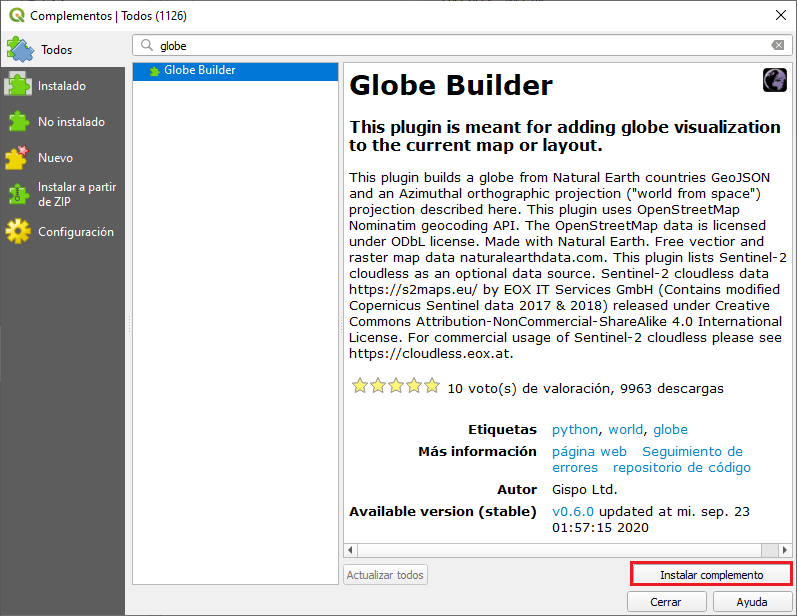
Podemos añadir nuestras propias capas a la lista de capas y posteriormente añadir el globo en 3D al lienzo de QGIS.
Configuración del plugin
Para acceder al plugin podemos acceder desde el menú superior Complementos → Globe Builder → Build Globe view o a través del nuevo botón (con la imagen del globo terráqueo), que se ha añadido al menú.
Se abrirá una ventana lateral con varios apartados:
- Data sources
- Projection
- Center the Globe based on:
- Layout
Fuentes de datos
En el primer apartado Data sources tenemos como opciones de añadir como fuentes de datos:
- La capa de países de Natural Earth en formato GeoJSON.
- Una cuadrícula.
- Imagen satélite de Sentinel 3 «sin nubes». Contiene datos modificados de Copernicus Sentinel de 2017 y 2018 publicados bajo licencia internacional Creative Commons Attribution-NonCommercial-ShareAlike 4.0. Para el uso comercial de Sentinel-2 sin nubes, consulte https://cloudless.eox.at.
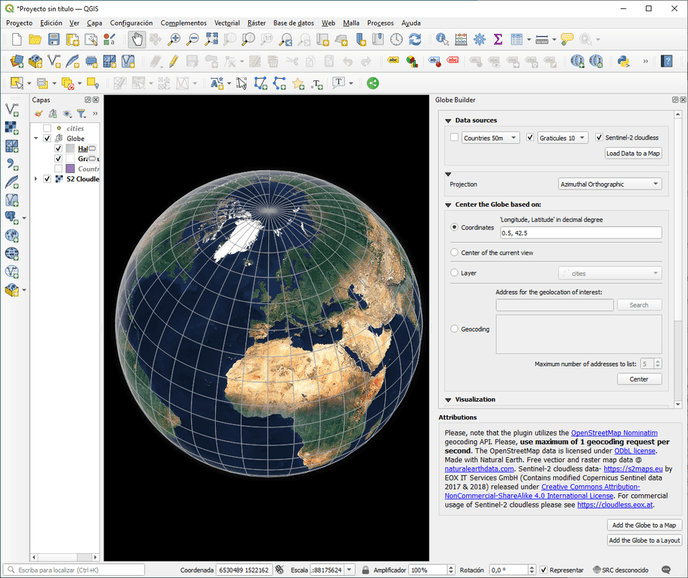
Proyección
En el apartado projection podemos elegir entre las siguientes proyecciones:
- Azimuthal Orthographic es la proyección ortográfica azimutal («mundo desde el espacio»). Es la recomendada.
- Equal Earth.
- Hammer & Eckert-Greifendorff.
- Aitoff.
- Eckert I.
Centro del globo
En este apartado Center the Globe based on como su nombre indica podemos definir el centro del globo definiéndolo a partir de:
- Unas coordenadas que introduzcamos en grados decimales (longitud, latitud)
- El centro de la vista actual.
- Una capa que tengamos en la lista de capas.
- Geocoding: Este complemento utiliza la API de geocodificación de OpenStreetMap Nominatim.
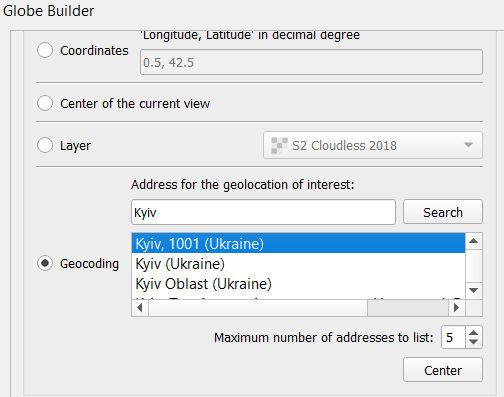
Visualización
En las opciones de visualización podemos ajustar el color del fondo, de los países, de la rejilla o el del halo, haciendo clic en el botón Apply se actualizarán los cambios.
Cuando tengamos todas las opciones definidas podemos:
- Agregar el globo en 3D al lienzo de QGIS haciendo clic sobre el botón Add the Globe to a map.
- Añadirlo a una composición haciendo clic sobre el botón Add the Globe to a Layout
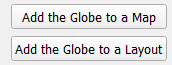
De este modo hemos creado un globo en 3D con QGIS en cuestión de minutos.

Podemos añadir el globo en una composición para utilizarlo como elemento de ubicación, en este caso tenemos dos vistas de mapa en la composición: en el mapa general la España peninsular y como mapa de locación el globo en 3D:
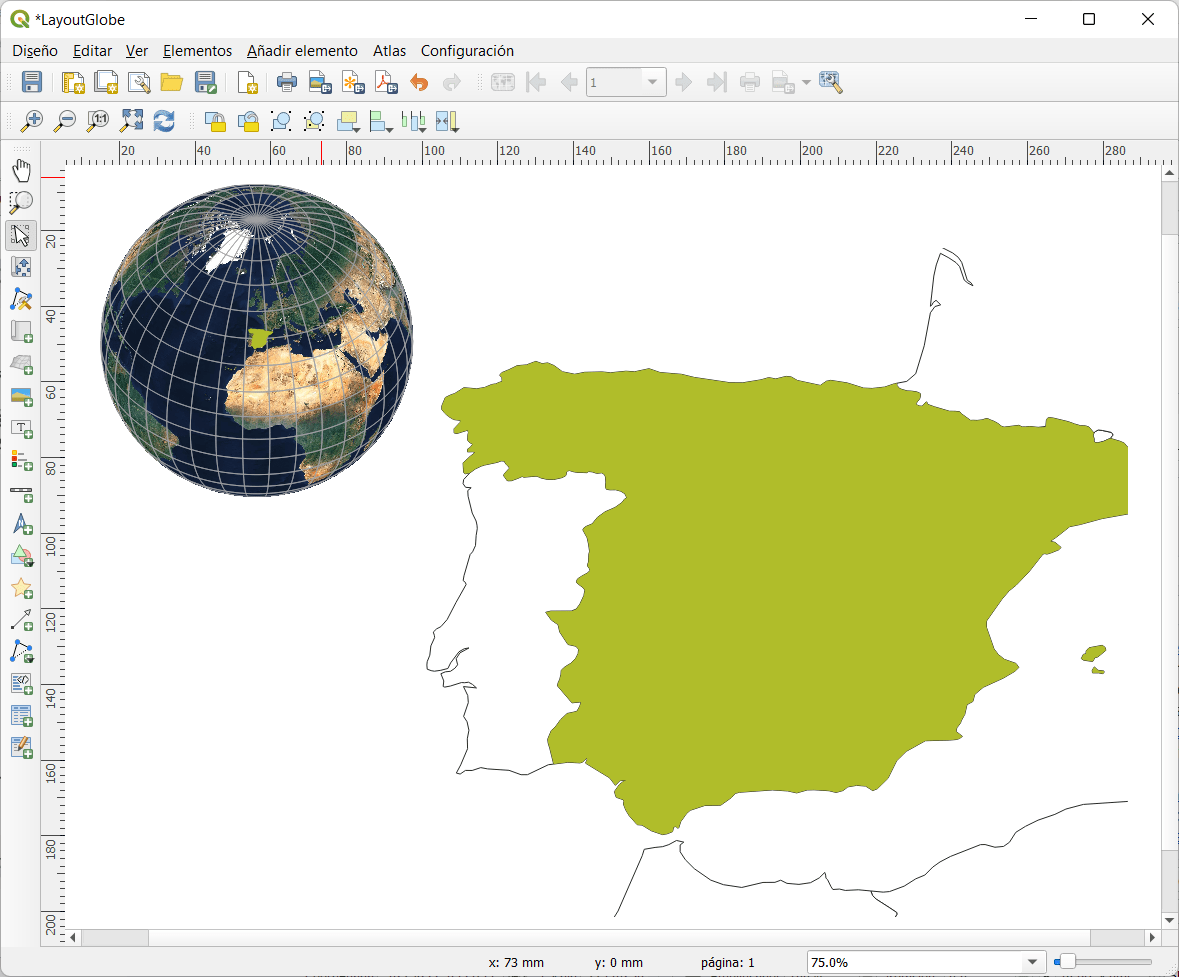
Licenciado en Geografía. Máster en Sistemas de Información Geográfica. Consultor GIS desde el año 2004. En MappingGIS desde el año 2012 para ayudarte a impulsar tu perfil GIS y diferenciarte de la competencia. Echa un vistazo a todos nuestros cursos de SIG online.
